У цьому уроці ми будемо малювати хіпстера в Adobe Illustrator. Урок досить простий, і підійде новачкам. Завдяки йому ви попрактікуетесь в роботі з основними інструментами, функцією вирівнювання, скруглением кутів і паралельними контурами.
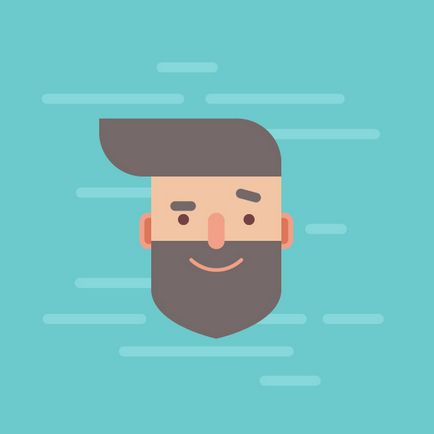
Почнемо з голови. Інструментом Rectangle / Прямокутник (M) створіть фігуру розміром 180 × 220 px і вкажіть їй заливку тілесного кольору. Інструментом Direct Selection / Пряме виділення (A) виділіть фігуру і скруглите кути до 72 px в панелі інструментів в рядку Corners / Кути. Або ж просто потягніть за напрямні Live Corners / Живих кутів.
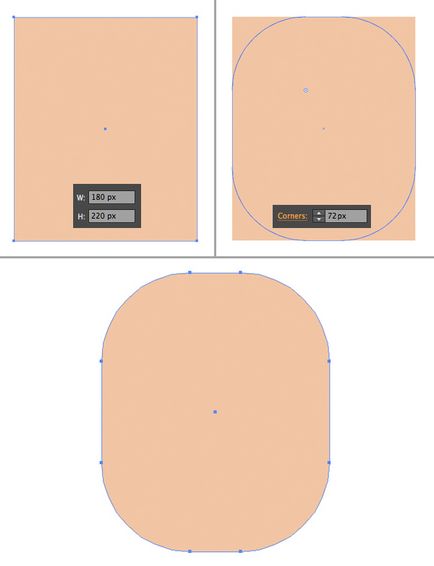
Тепер очі. Інструментом Ellipse / Еліпс (L), утримуючи Shift, створіть два кола розміром 15 × 15 px коричневого кольору. Утримуючи Alt-Shift, клацніть по колу інструментом Selection / Виділення (V). і перетягніть, щоб створити копію.
Згрупуйте (Control-G) очі і вирівняйте їх щодо голови. Для цього виділіть голову, групу очей, потім ще раз клікніть по голові, щоб вказати ключовий об'єкт. Відкрийте палітру Align / Вирівнювання і клацніть по іконці Horizontal AlignCenter / горизонтальне вирівнювання по центру.

Додамо брови. Інструментом Rounded Rectangle / Прямокутник з округленими кутами намалюйте фігуру розміром 35 × 13 px сірого кольору. Пам'ятайте що ви можете редагувати радіус заокруглення кутів інструментом Direct Selection / Пряме виділення (A).
Перетягніть копію брови, утримуючи Alt-Shift.
Виділіть праву брову і клікніть двічі по інструменту Rotate / Поворот ®. Вкажіть кут в -15 градусів і натисніть OK, щоб застосувати зміни. Злегка посуньте брову.
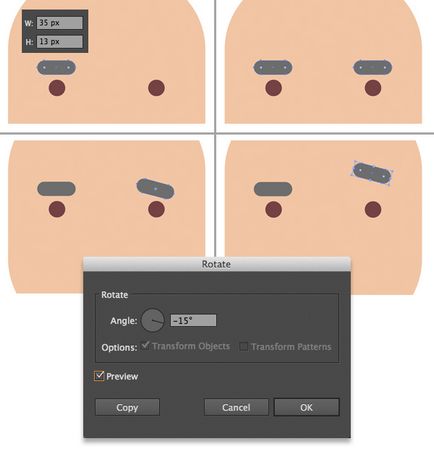
Інструментом Rounded Rectangle / Прямокутник з округленими кутами намалюйте ніс - фігуру розміром 23 × 50 px рожевого кольору. Вирівняйте ніс по фігурі голови в палітрі Align / Вирівнювання.
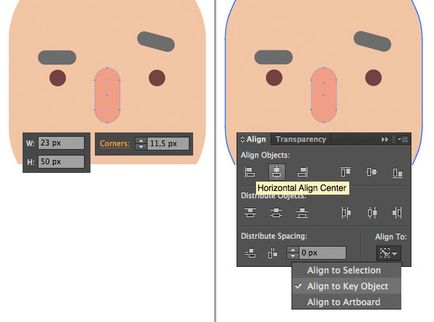
Тепер приступимо до бороди. Інструментом Rectangle / Прямокутник (M) намалюйте фігуру розміром 180 × 135 px (кольору брів). Вирівняйте бороду по фігурі голови і помістіть як показано нижче. Натисніть Control- [щоб помістити бороду під носом.
Виділіть дві нижні точки бороди і інструментом Direct Selection / Пряме виділення (A) скруглите їх до максимуму.
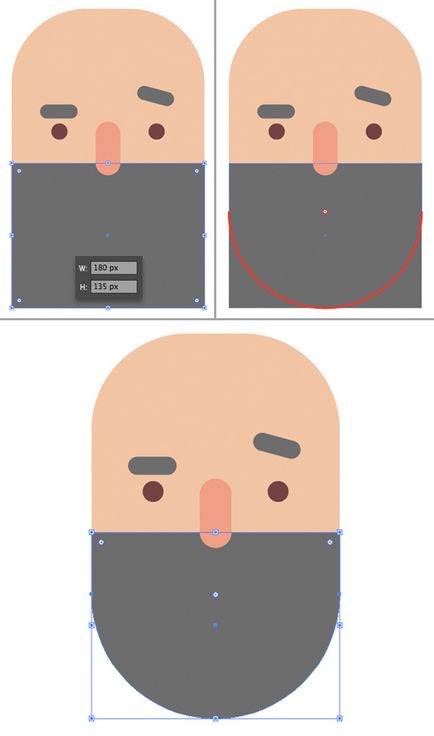
Виділіть нижню точку бороди інструментом Direct Selection / Пряме виділення (A). В панелі налаштувань клікніть по іконці Convert selected anchor points to corner / Перетворити виділену точку в кут.
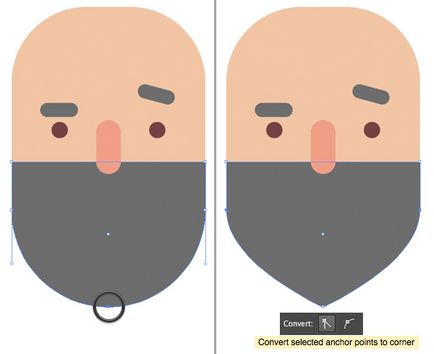
Виділіть праву і ліву точки бороди тим же інструментом, і перетягніть їх трохи нижче.
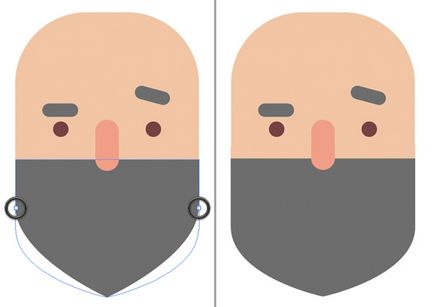
Малюємо рот. Інструментом Line Segment / Відрізок лінії (\) або Pen / Перо (P). утримуючи Shift. намалюйте горизонтальну лінію. Вкажіть обводке рожевий колір в палітрі Color / Колір.
Відкрийте палітру Stroke / Обводка і вкажіть Weight / Товщину обведення в 5 pt. Також виберіть круглі капітелі (Round Cap).
Наш персонаж виглядає занадто серйозним. Ми хочемо, щоб він посміхався. Візьміть інструмент Curvature / Кривизна (Shift- ') і потягніть трохи вниз направляючу, щоб намалювати посмішку.
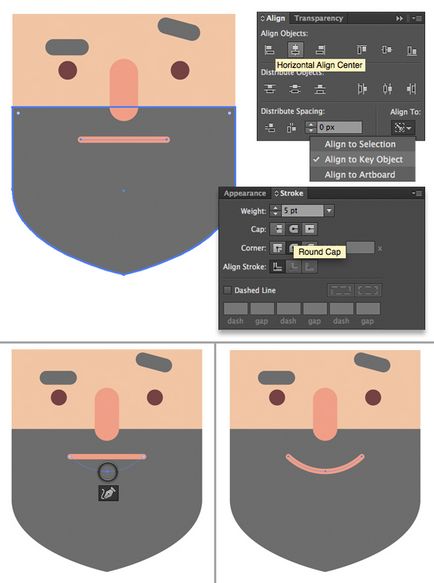
Нашому хіпстеру потрібна стильна стрижка. Намалюйте прямокутник розміру 180 × 80 px і вкажіть йому той же сірий колір, що і у бороди і брів. Використовуйте для цих цілей інструмент Eyedropper / Піпетка (I).
Виділіть дві ліві точки інструментом Direct Selection / Пряме виділення (A) і перетягніть їх вліво. Потім виділіть нижню ліву точку і скруглите її до максимуму. Зробіть те ж з правої верхньої точкою.
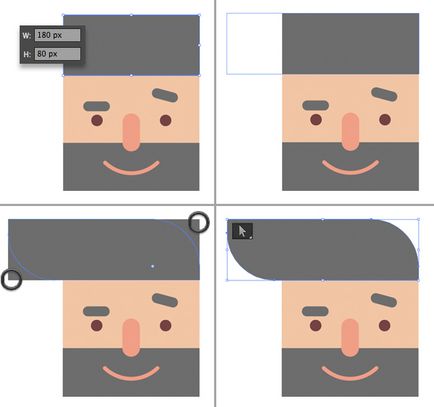
Вуха. Інструментом Rounded Rectangle / Прямокутник з округленими кутами намалюйте фігуру розміром 30 × 50 px з кутами округленими на 14 px.
Утримуючи Alt-Shift, перемістіть вухо в протилежну сторону, щоб створити копію.

Виділіть обидва вуха, клікніть по одному з них правою кнопкою і натисніть Shift-Control- [. щоб послати їх на задній план.
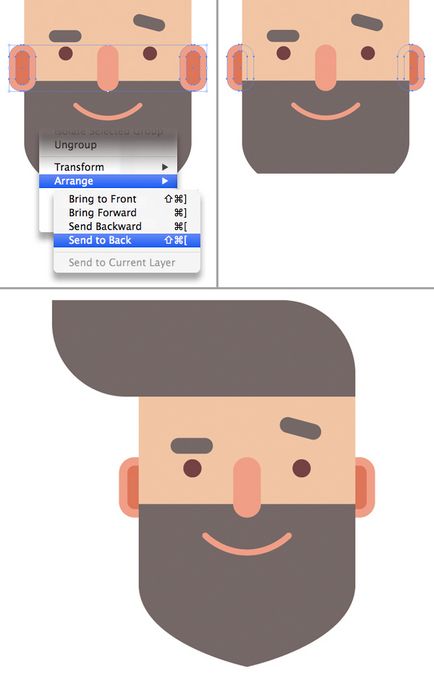
Тепер нам залишилися лише фінальні штрихи. Під усіма верствами намалюйте бірюзовий прямокутник розміром 600 × 600 px. Інструментом Line Segment / Відрізок лінії (\) намалюйте кілька ліній більш світлого відтінку товщиною в 14 pt. щоб прикрасити фон.
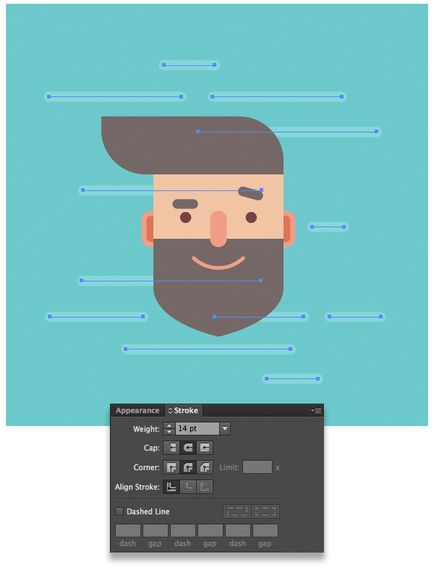
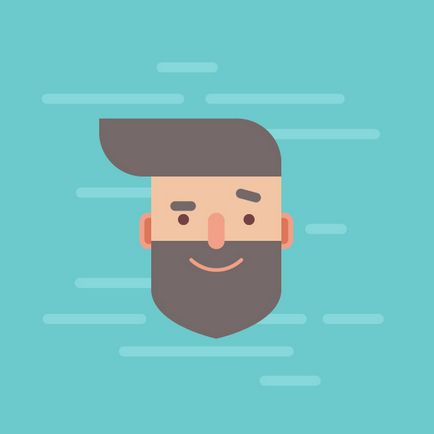
Переклад - Вартівня